Win10如何查看内存条型号?Win10查看内存条型号的方法
有些小伙伴在使用电脑的时候经常会感觉内存不够,这个时候我们就可以手动为其添加或者更换内存更大的内存条,不过在此之前是需要查看内存条型号避免遇到不兼容问题,那么要如何查看呢?下面就跟着小编一起来看看方法吧。
Win10查看内存条型号的方法
方法一
1、按下键盘组合键“Win+R”打开运行。
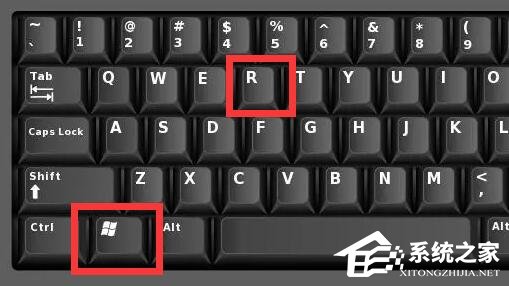
2、接着在运行输入“cmd”点击“确定”。
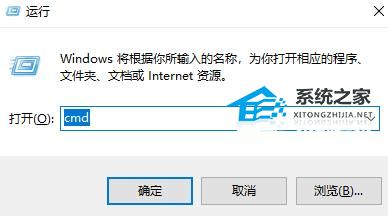
3、然后在其中输入“wmic”回车后再输入“memorychip”回车运行。
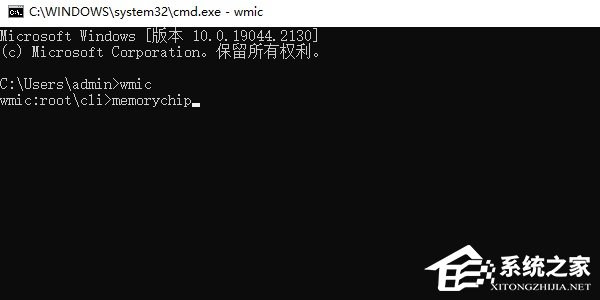
4、运行后,就可以在弹出的内容中查看内存条型号、频率、大小等参数了。
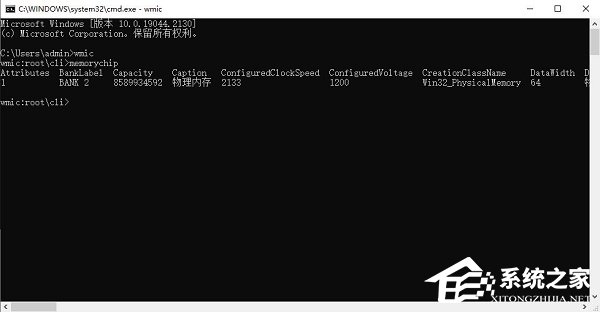
方法二
1、如果看不懂上面哪个是型号,可以下载一个CPU-Z。【点击下载】
2、使用它,在“SPD”选项卡下,就可以查看到内存条制造商、型号等属性了。
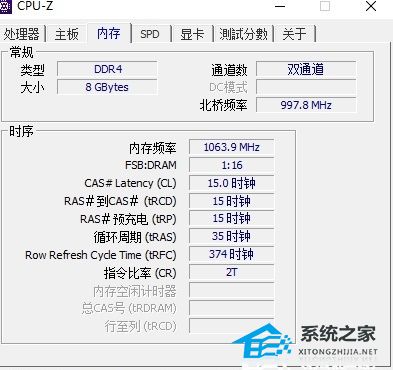
上一篇:Win10玩DNF打不了字怎么办?Win10玩DNF打不了字的解决方法
栏 目:Windows系列
下一篇:Win10声音无法调节怎么办?Win10声音无法调节的解决方法
本文标题:Win10如何查看内存条型号?Win10查看内存条型号的方法
本文地址:https://www.fushidao.cc/system/24843.html
您可能感兴趣的文章
- 09-07玩使命召唤战区2闪退怎办?玩使命召唤战区2闪退的解决方法
- 09-07联想小新Pro16系统如何重装?重装联想小新Pro16系统的教程
- 09-07玩使命召唤战区2卡顿怎办?玩使命召唤战区2卡顿的解决方法
- 09-07Win10待机如何远程唤醒?Win10待机远程唤醒的方法
- 09-07Win10系统hosts文件空白修复方法教学
- 09-07Win10深色模式怎么开启?Win10开启深色模式的方法
- 09-07Win10如何关闭客户体验改善计划?Win10关闭客户体验改善计划的方法
- 09-07Win10打印机无法打印怎么办?Win10打印机状态错误的解决方法
- 09-07Win10系统重置要多久时间?Win10重置系统的方法
- 09-07Win10热门搜索怎么关闭?Win10热门搜索关闭教程


阅读排行
- 1玩使命召唤战区2闪退怎办?玩使命召唤战区2闪退的解决方法
- 2联想小新Pro16系统如何重装?重装联想小新Pro16系统的教程
- 3玩使命召唤战区2卡顿怎办?玩使命召唤战区2卡顿的解决方法
- 4Win10待机如何远程唤醒?Win10待机远程唤醒的方法
- 5Win10系统hosts文件空白修复方法教学
- 6Win10深色模式怎么开启?Win10开启深色模式的方法
- 7Win10如何关闭客户体验改善计划?Win10关闭客户体验改善计划的方法
- 8Win10打印机无法打印怎么办?Win10打印机状态错误的解决方法
- 9Win10系统重置要多久时间?Win10重置系统的方法
- 10Win10热门搜索怎么关闭?Win10热门搜索关闭教程
推荐教程
- 08-12Win11 LTSC 根本不适合个人用户? LTSC版本的优缺点分析
- 08-12windows11选择哪个版本? Win11家庭版与专业版深度对比
- 08-21Win11如何更改系统语言?Win11更改系统语言教程
- 01-02如何设置动态壁纸? Win11设置壁纸自动更换的教程
- 08-18Win11截图快捷键在哪-Win11设置截图快捷键的方法
- 08-12win10系统怎么开启定期扫描病毒功能? win10定期扫描病毒功打开方法
- 01-02电脑自动更换壁纸怎么关? Win7取消主题自动更换的教程
- 08-12win10机械硬盘怎么提升速度 Win10机械硬盘提高读写速度的方法
- 08-30Win11微软五笔输入法如何添加?Win11微软五笔输入法添加方法
- 08-27Win11电脑怎么隐藏文件?Win11怎么显示隐藏文件/文件夹?






